修改这个控件会自动更新这一页面

在 Mac 上的“音乐”中创建播放列表
您可以创建播放列表以适合特定的心情、使用特定主题整理歌曲或将想要刻录到光盘的歌曲分组。
您创建的播放列表旁边有此图标 ![]() 。
。
询问 Siri。像这样说:“播放摇滚播放列表。”进一步了解 Siri。
您还可以创建智能播放列表以基于您选取的规则自动更新,或者创建妙选播放列表以包含资料库中与所选歌曲类似的音乐。
创建播放列表
在 Mac 上的“音乐” App
 中,选取“文件”>“新建”>“播放列表”。
中,选取“文件”>“新建”>“播放列表”。键入播放列表的名称。
将项目添加到播放列表
在 Mac 上的“音乐” App ![]() 中,选择左侧边栏中的播放列表并执行以下任一项操作:
中,选择左侧边栏中的播放列表并执行以下任一项操作:
在音乐资料库中的任意位置,将项目拖到左侧边栏中的播放列表。
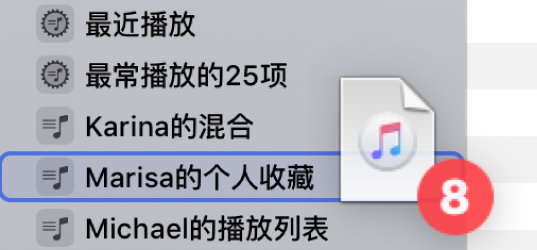
按住 Control 键点按项目,选取“添加到播放列表”,然后选取播放列表。
【提示】若要将歌曲添加到播放列表而不将其添加到资料库,请选取“音乐”>“偏好设置”,点按“高级”,然后取消选择“在将歌曲添加到播放列表的同时添加到资料库”。
编辑播放列表
在 Mac 上的“音乐” App ![]() 中,选择左侧边栏中的播放列表并执行以下任一项操作:
中,选择左侧边栏中的播放列表并执行以下任一项操作:
更改歌曲顺序:按照想要的顺序拖移歌曲,或者选取“显示”>“排序方式”。
移除项目:选择项目并按下 Delete 键。
如果所删除的歌曲已经在资料库中,将歌曲从播放列表中移除不会将其从资料库或储存设备中移除。
删除播放列表
在 Mac 上的“音乐” App ![]() 中,执行以下任一项操作:
中,执行以下任一项操作:
在左侧的边栏中选择一个播放列表,然后按下 Delete 键。
按住 Control 键点按左侧边栏中的播放列表,然后选取“从资料库删除”
请参阅删除歌曲和其他项目。